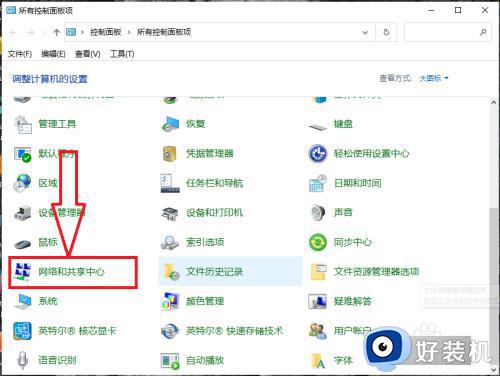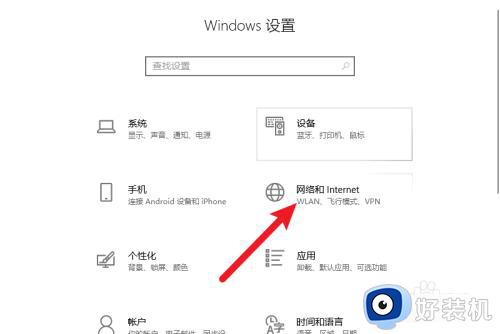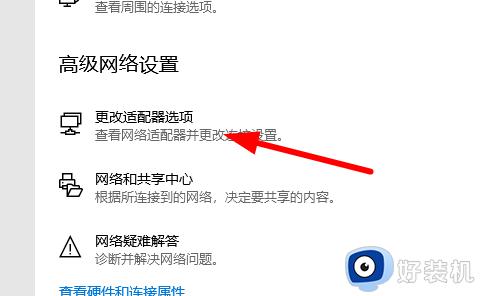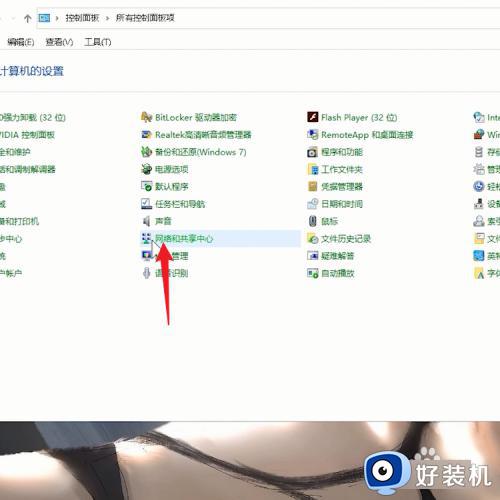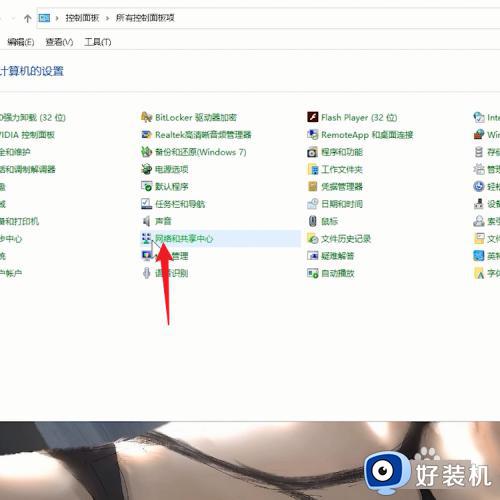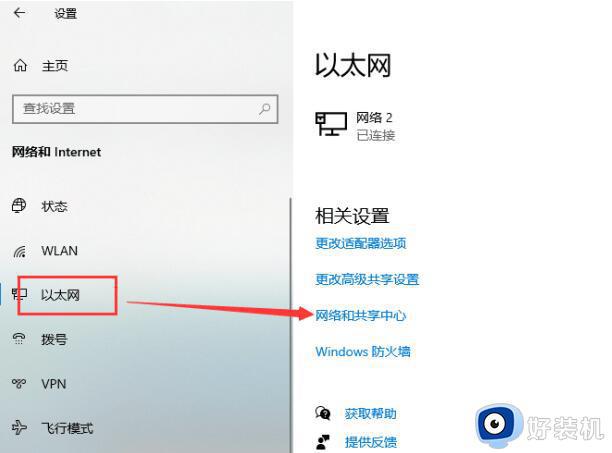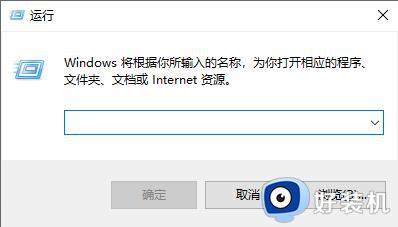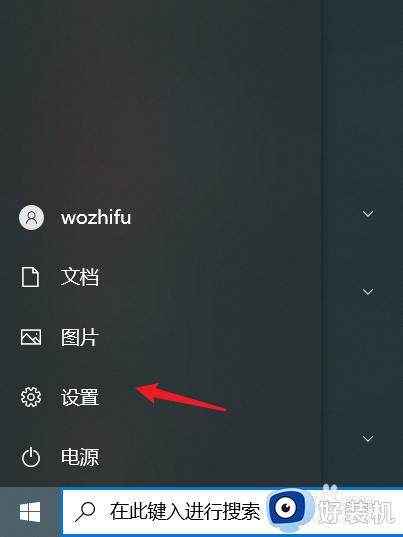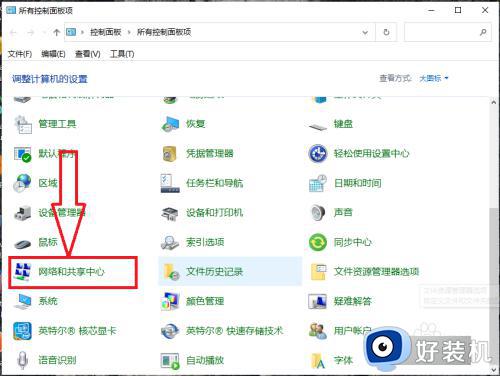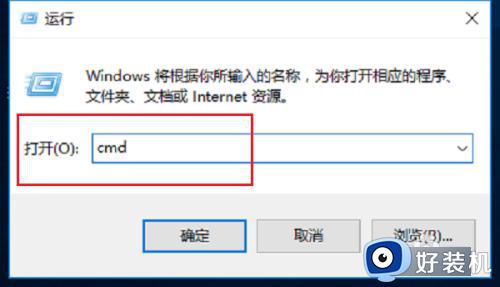windows10配置ip地址如何设置 windows10设置ip地址的方法步骤
时间:2023-07-12 15:01:00作者:mei
ip地址配置更改在计算机网络连接中是很重要的,windows10电脑连接网络也不例外,使用之前需要先配置一下ip地址,这个具体要怎么操作?还有部分新手用户不清楚,因此,接下来教程说下windows10设置ip地址的方法步骤。
推荐:win10专业版系统
1、打开控制面板点击“网络和共享中心”,进入网络和共享中心界面。
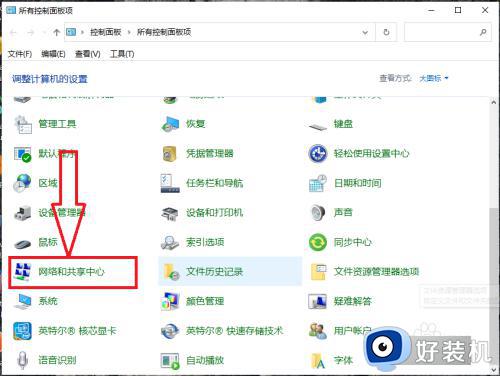
2、在“网络和共享中心”页面点击左侧的“更改适配器设置”,打开适配器设置对话框。
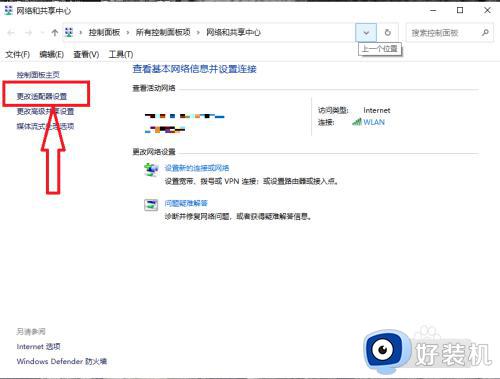
3、在“适配器设置”对话框点击下方的“属性”按钮,打开适配器属性对话框。
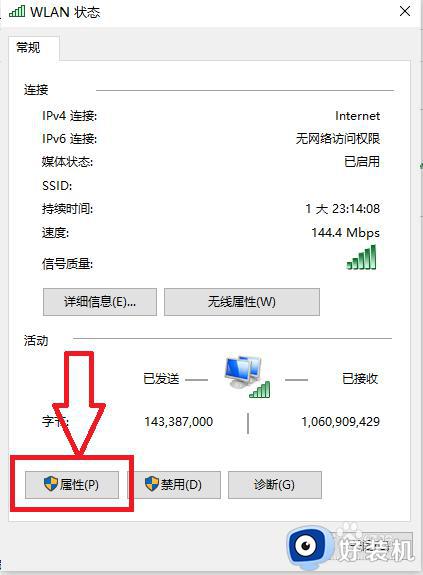
4、在“适配器属性”对话框点击“Internet协议版本 4”,进入协议属性设置页面。
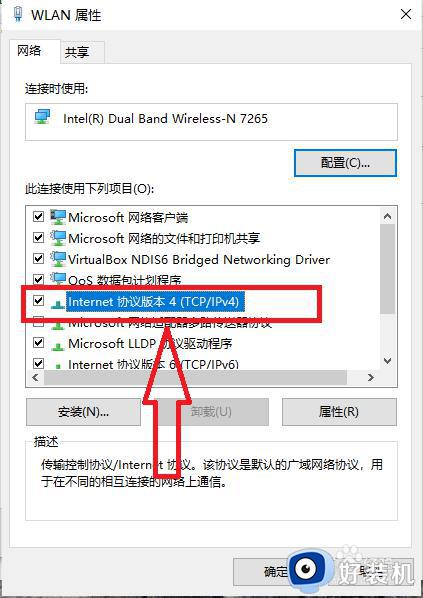
5、在协议属性设置页面,输入相应的 IP 地址和 DNS地址。
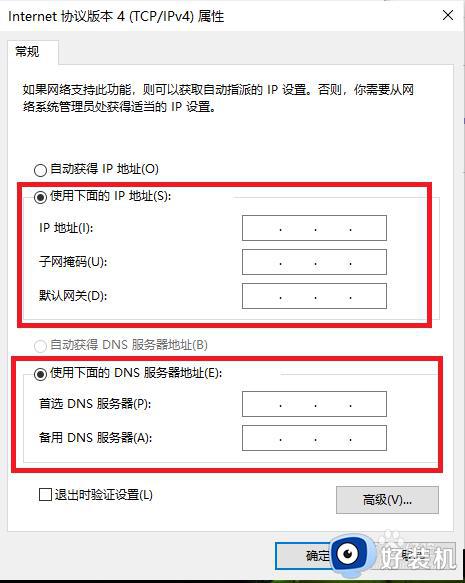
windows10系统设置ip地址的方法步骤介绍到这里,希望可以帮助到有需要的用户。